Moovly Review 2022: Jó ez az online videókészítő?
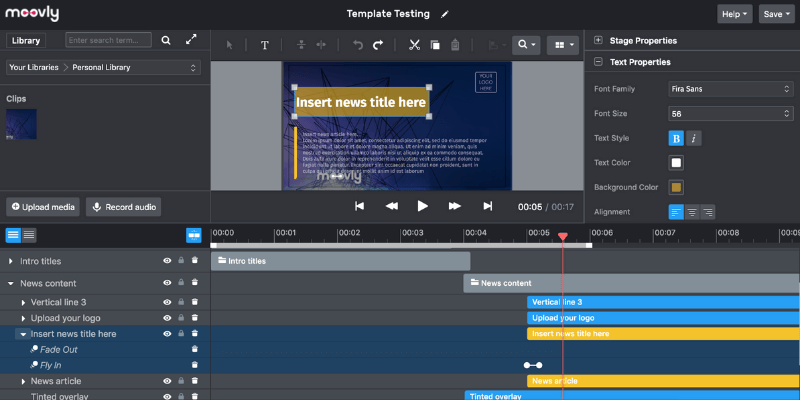
Moovly
Összegzés
Moovly egy online platform videók készítésére és szerkesztésére. Szerkesztőeszközöket, ingyenes grafikákat és hangokat kínál a videóihoz, együttműködési megosztási funkciókat, és természetesen nem kell letöltenie semmit. Úgy tűnik, hogy a platform a vállalati felhasználók számára készült marketing-, Facebook- vagy belső felhasználású videók készítéséhez.
Összességében a Moovly egy nagyszerű web-alapú videókészítő. Sokkal többet kínál, mint a legtöbb versenytársa, különösen ingyenes szinten. Bár soha nem fog megfelelni a professzionális videószerkesztő szoftvereknek, mégis nagyszerű választás rövid klipek, magyarázó filmek vagy marketingvideók készítéséhez. A Moovly a diákokat és az oktatókat is jól szolgálná gazdag erőforrásai miatt.
Amit szeretek: Egyszerű felület alacsony tanulási görbével. Grafikák és stock képek/videók hatalmas könyvtára. Gond nélkül működik a böngészőjében.
Ami nem tetszik: Nagyon kevés, nagyon rövid sablon. Ingyenes hangok korlátozott könyvtára. A prémium tartalmak nem jelennek meg az ingyenes felhasználók számára.
Biztonságos a Moovly használata?
Web alapú videószerkesztőként és -készítőként a Moovly használata 100%-ban biztonságos, és a webhelyük HTTPS-sel védett.
Mennyi ideig tart a Moovly ingyenes próbaverziója?
Amíg akarod, használhatod a Moovlyt. A próbaverziónak azonban vannak korlátai, például a videóid vízjellel látják el, a videó maximális hossza 2 perc, és legfeljebb 20 személyes feltöltésed van.
Mennyibe kerül a fizetős verzió?
Attól függ, hogyan fog elköteleződni az eszköz mellett, havonta vagy évente. A Pro verzió évi 299 dollárba, a Max verzió pedig 599 dollárba kerül évente.
Tartalomjegyzék
Miért bízzon bennem ebben a Moovly-értékelésben?
Az internet arról híres, hogy egyszerre nagyszerű tudásforrás és hamis „tények” óceánja. Érdemes minden véleményt megvizsgálni, mielőtt a szívére venné az abban leírtakat. Akkor miért bízna bennem?
A nevem Nicole Pav, és sok különböző programot átnéztem a TechFewer számára. Csakúgy, mint Ön, én is olyan fogyasztó vagyok, aki szereti megismerni egy termék előnyeit és hátrányait, mielőtt megvenném, és fontosnak tartom, hogy a dobozon belül elfogulatlan megjelenést lássanak. Mindig magam próbálok ki minden programot, és az áttekintésben szereplő összes tartalom a programmal kapcsolatos saját tapasztalataimból és tesztjeimből származik. A bejelentkezéstől a végső exportálásig személyesen megvizsgálom a program minden aspektusát, és időt szakítok arra, hogy megtanuljam, hogyan működik valójában.
Ha további bizonyítékra van szüksége arra vonatkozóan, hogy valóban magam is használtam a Moovlyt, megtekintheti ezt a fiókot megerősítő e-mailt, amit kaptam, valamint a támogatási jegyeket és a vélemény egyéb tartalmait.
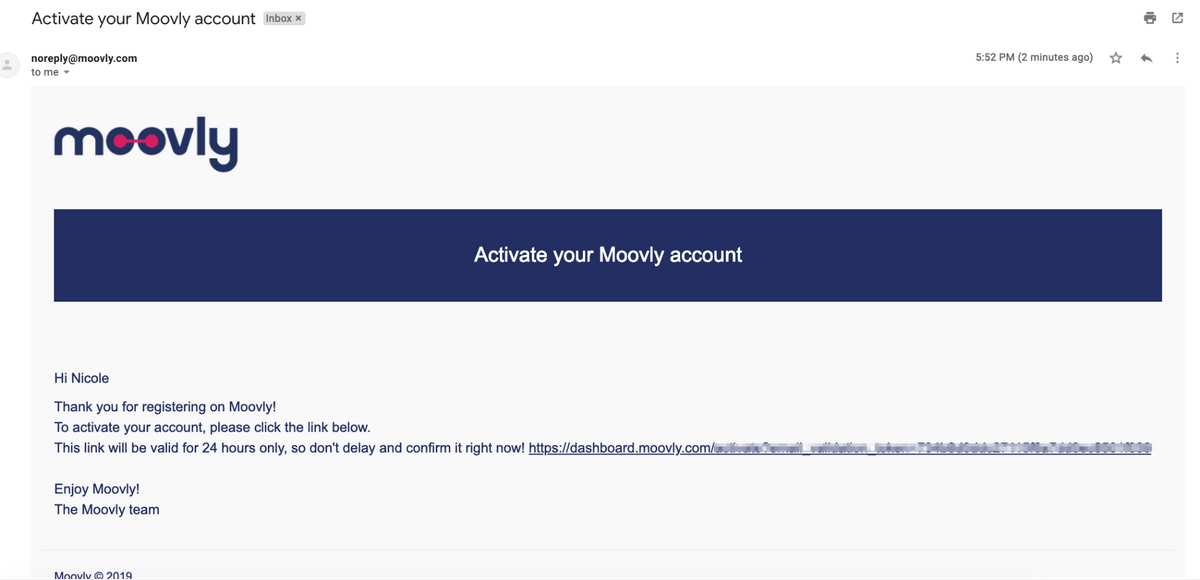
Moovly Review: Mi jó neked?
Irányítópult és felület
Amikor először nyitja meg a Moovlyt, egy egyszerű képernyő jelenik meg projektjeihez. Van egy rózsaszín „projekt létrehozása gomb” és egy menüsor a „Saját projektek”, „Velem megosztva”, „Saját galériám”, „Archivált” és „Sablonok” fülekkel.
Amikor létrehoz egy projektet, egy új ablak nyílik meg a Moovly videószerkesztővel. Ennek a szerkesztőnek több fő része van: eszköztár, könyvtár, tulajdonságok, vászon és idővonal. Az alábbi képen mindegyiket címkézve láthatja.
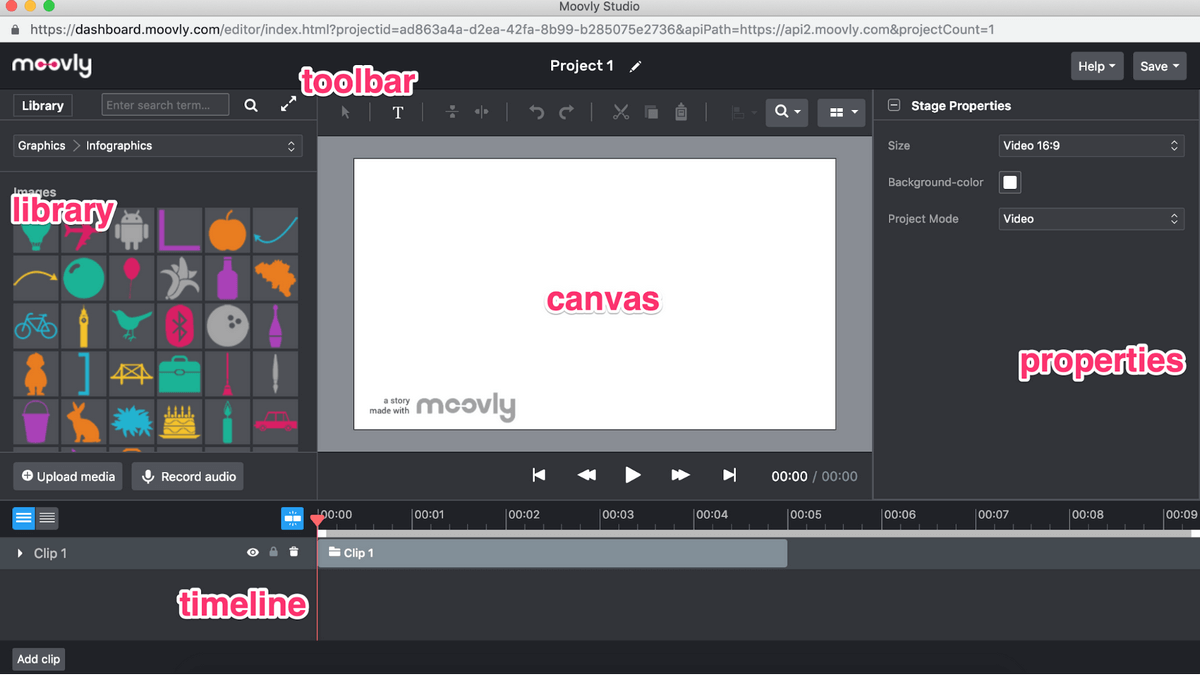
Amikor először nyitja meg a Moovly-t, egy bemutatkozó videót kínál a program használatáról, amelyet megtekintheti itt.
Összességében az elrendezés meglehetősen egyszerű, ami kiválóan alkalmas minden képzettségi szintű felhasználó számára. Nincsenek rejtett menük vagy nehezen felfedezhető szolgáltatások, így a Moovly egyszerű és egyszerű.
Ezenkívül nem kell üres vászonnal kezdenie, ahogy itt bemutattuk – a Moovly egy kis sablonkészletet kínál, hogy elinduljon.
sablonok
A Moovly sablonkönyvtára meglehetősen kicsi, és úgy tűnik, hogy ez a könyvtár nem lesz nagyobb a fizetős felhasználók számára. Körülbelül 36 sablont kínálnak, és a legtöbb meglehetősen rövid – némelyik 17 másodpercig is rövid.
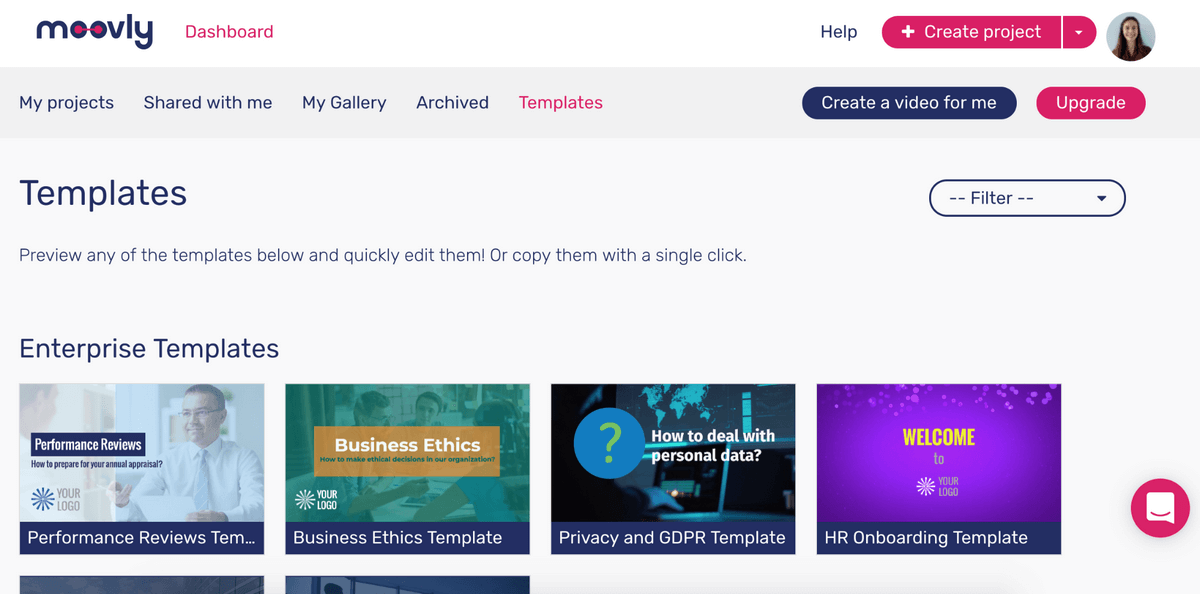
Ha bármelyik sablonra kattint, lejátszhatja a klip előnézetét. Azonnal szerkesztheti is a felugró kis oldalsávval. Ez a funkció lehetővé teszi a sablon bármely szövegének/hivatkozásának megváltoztatását, de a médiáját nem. A funkció hasznos lehet annak megállapítására, hogy a tartalom mennyire illeszkedik a sablonba, de nagyon valószínűtlen, hogy ezzel a módszerrel olyan videót tud készíteni, amellyel elégedett.
A média kicseréléséhez meg kell nyitnia a teljes szerkesztőt.
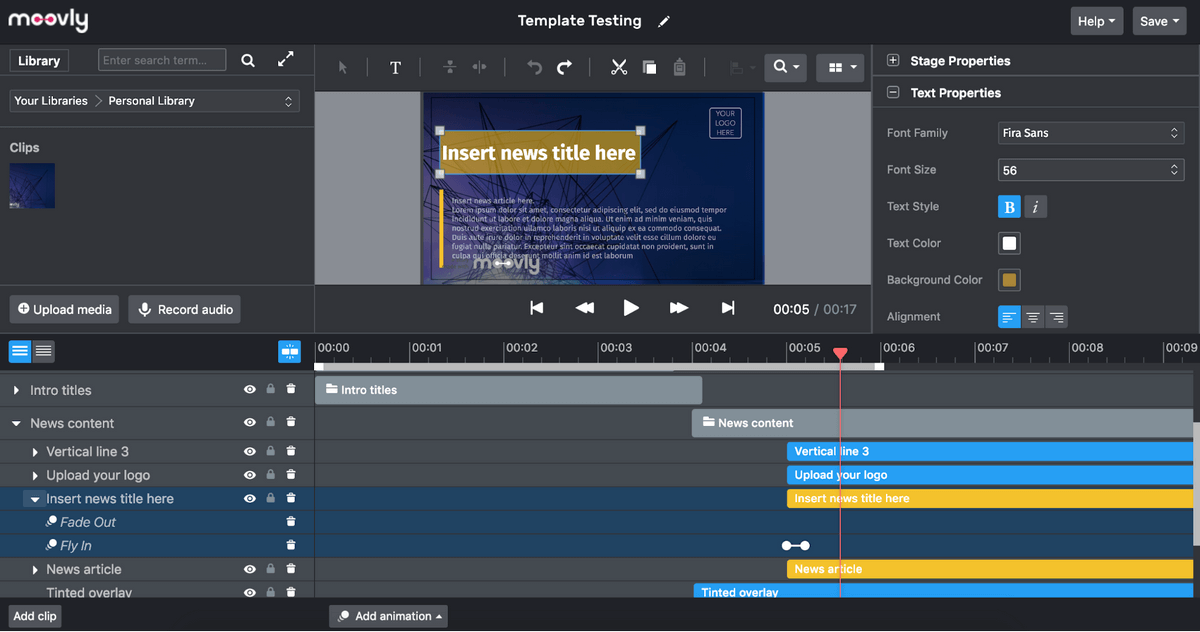
Amikor ezt megteszi, látni fogja a sablont a vásznon, az összes elemet az idővonalon és a megfelelő tulajdonságokat. Egy elem szerkesztéséhez kattintson rá duplán a vásznon. Ez az idővonalon is kiemeli, ami megkönnyíti az időzítés és az effektusok beállítását.
Bár maguk a sablonok meglehetősen könnyen manipulálhatók, minden olyan dolog hozzáadása, ami túlságosan eltér az adott struktúrától, beleértve az új jeleneteket, valószínűleg fárasztó lesz.
Egy dolog különösen nem tetszett, hogy a Moovly milyen kevés sablont kínál, különösen a versenytársakhoz képest. Némelyik különösen haszontalannak tűnt – például az egyiket „Munkahelyi szexuális zaklatásnak” hívják. Nehéz elképzelni, hogy egy jó hírű cég egy 90 másodperces stockvideót használjon ilyen komoly ügyre.
Bár van egy kis része a sablonoknak „Enterprise” néven, a legtöbb sablon a legalkalmasabb egy üzleti Facebook-oldalhoz, és nagyon keveset hagy az alkalmi felhasználóknak. Ezenkívül a legtöbb sablon körülbelül 20 másodperces. Véleményem szerint a sablonok a legjobbak az ötletszerzéshez és a program megismeréséhez. Ezt követően figyelmen kívül kell hagynia őket, és saját videókat kell készítenie.
Eszközök
A Moovly jó méretű ingyenes eszközök könyvtárát kínálja, amelyeket ingyenesen használhatsz fel videóidban. Ez a panel a bal oldalon található, és alapértelmezés szerint „Grafika > Illusztrációk” néven jelenik meg. Azonban számos kategória között kereshet a tökéletes képért.
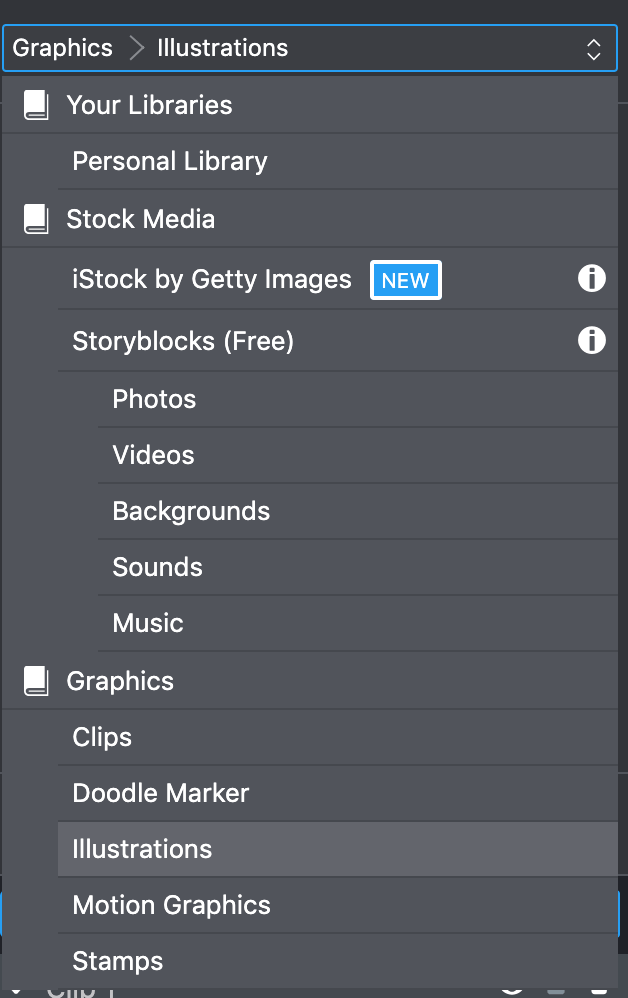
Érdekes módon a Moovly nem mutatja meg prémium eszközeit az ingyenes felhasználóknak, így nem lehet tudni, mit jelent a „Hozzáférés több mint 170 millió prémium videóhoz, hanghoz és képhez”. Az ingyenes könyvtár azonban bőségesnek tűnik, és a stockképei/videói jó minőségűek. Ez üdítő volt, különösen azért, mert a hasonló programok nagy mennyiségű eszközt kínálnak, de nagyon keveset használnak az emberek.
Amint itt látható, a „Storiblokkok” lap számos kiváló minőségű stock klipet, videót és hátteret kínál.
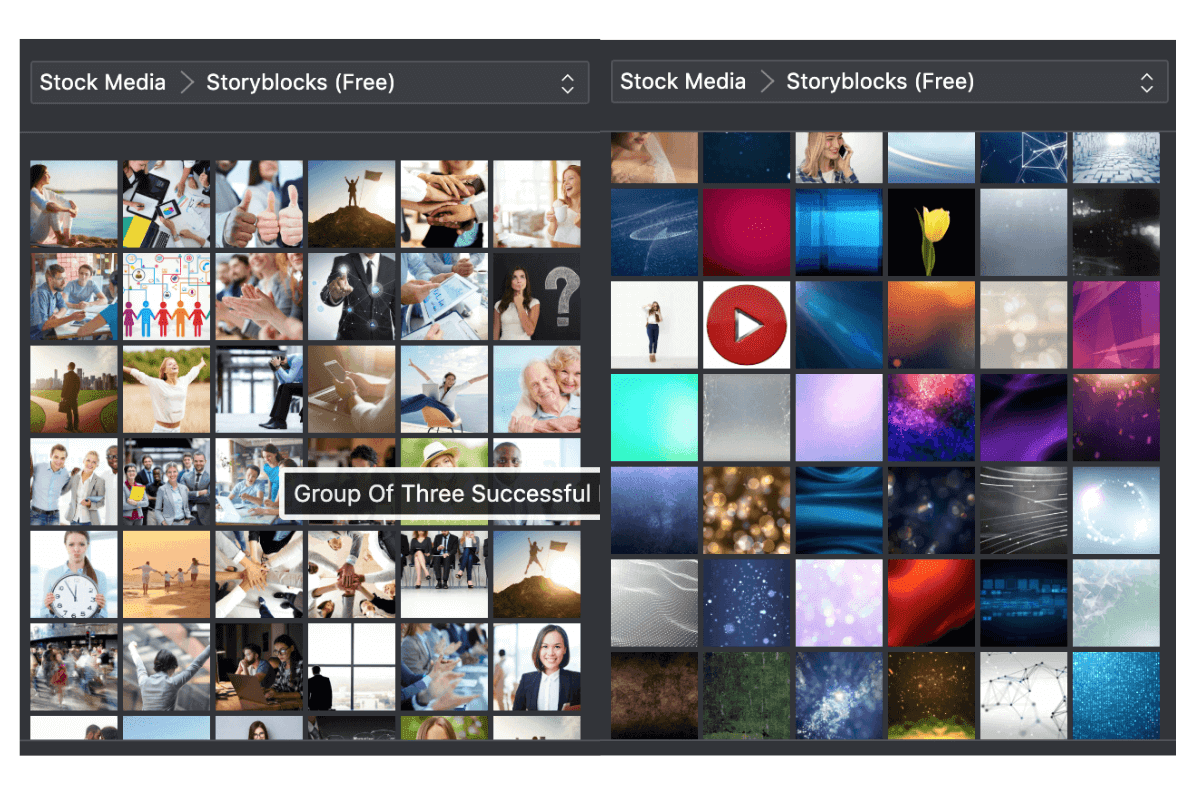
A clipart kiválasztása nagyon jó, és támogatja a clipart színének megváltoztatását. Ahogy itt bemutattam, az eredeti android logó az eszközpanelen szürke. Miután azonban a vászonra ejtette, a jobb oldalon található „Objektum tulajdonságai” fül segítségével tetszőlegesen módosíthatja a színt. Úgy tűnik, hogy ez az összes clipartra vonatkozik.
Ha hajlandó fizetni eszközeiért, a Moovly integrálódik a Getty Images-be. Ezt kiválasztva érheti el Grafika > iStock, Getty Images. Ha ezt megteszi, egy rövid előugró ablak jelenik meg, amely elmagyarázza az integrációt.
A stock képeket egyenként kell megvásárolni, az árak változhatnak. Vízjellel látják el őket mindaddig, amíg meg nem vásárol egy példányt a videóban való használatra.
A Moovly könyvtár egyetlen hátránya, hogy úgy tűnik, hogy korlátozott zene- és hangválasztékkal rendelkezik. Ingyenes szinten körülbelül 50 dal és 50 hangeffektus érhető el. Ezek közül azonban sok nagyon hasonló; nincs nagy választék vagy választék.
Például biztos vagyok benne, hogy a „White Noise Inside Jet”, „White Noise”, „Static White Noise”, „Rising White Noise” és „Pink Noise” mindegyiknek megvan a maga helye, de ez nem fog segíteni annak, akinek szüksége van valamire. kicsit jobban megkülönböztethető, például egy autó kürtje vagy egy ajtó nyitása/zárása.
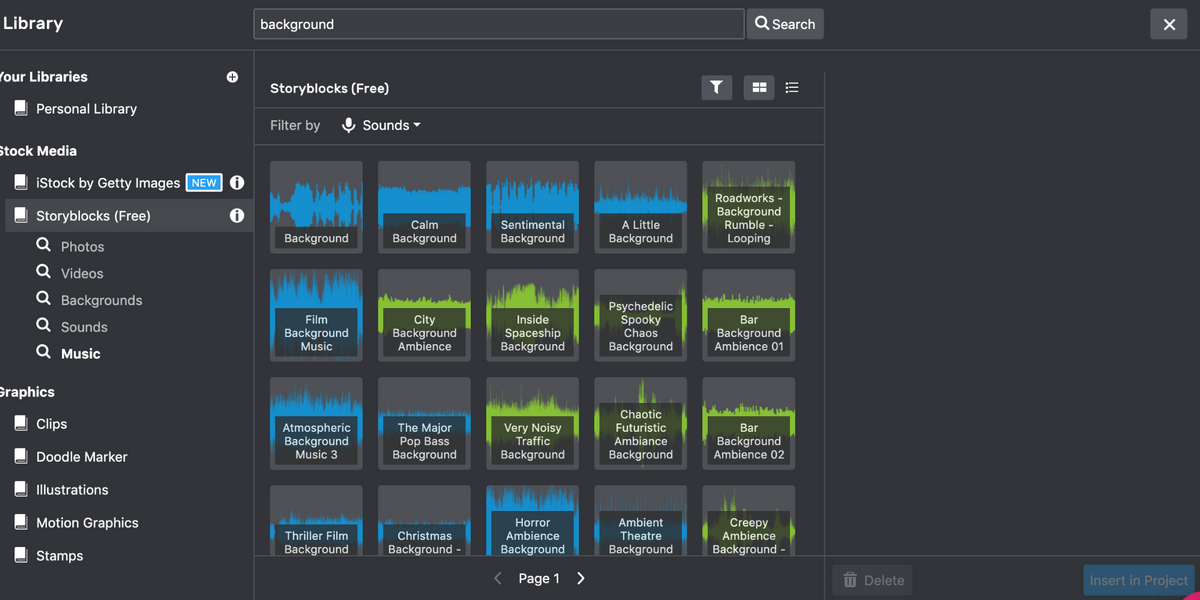
Szerencsére a szoftver támogatja a saját média feltöltését, így egy ilyen probléma könnyen áthidalható. Csak kattintson a „Média feltöltése” elemre, és a fájl megjelenik az alatt Saját könyvtárak > Személyes könyvtárak.
A Moovly támogatja a fájlok feltöltését felhőtároló programokból, például a Google Drive-ból és a Dropboxból, nem csak a számítógépéről, ami rendkívül kényelmes. JPEG-eket, PNG-ket és GIF-eket tudtam feltölteni. A GIF-ek azonban nem animáltak, hanem állóképként jelennek meg.
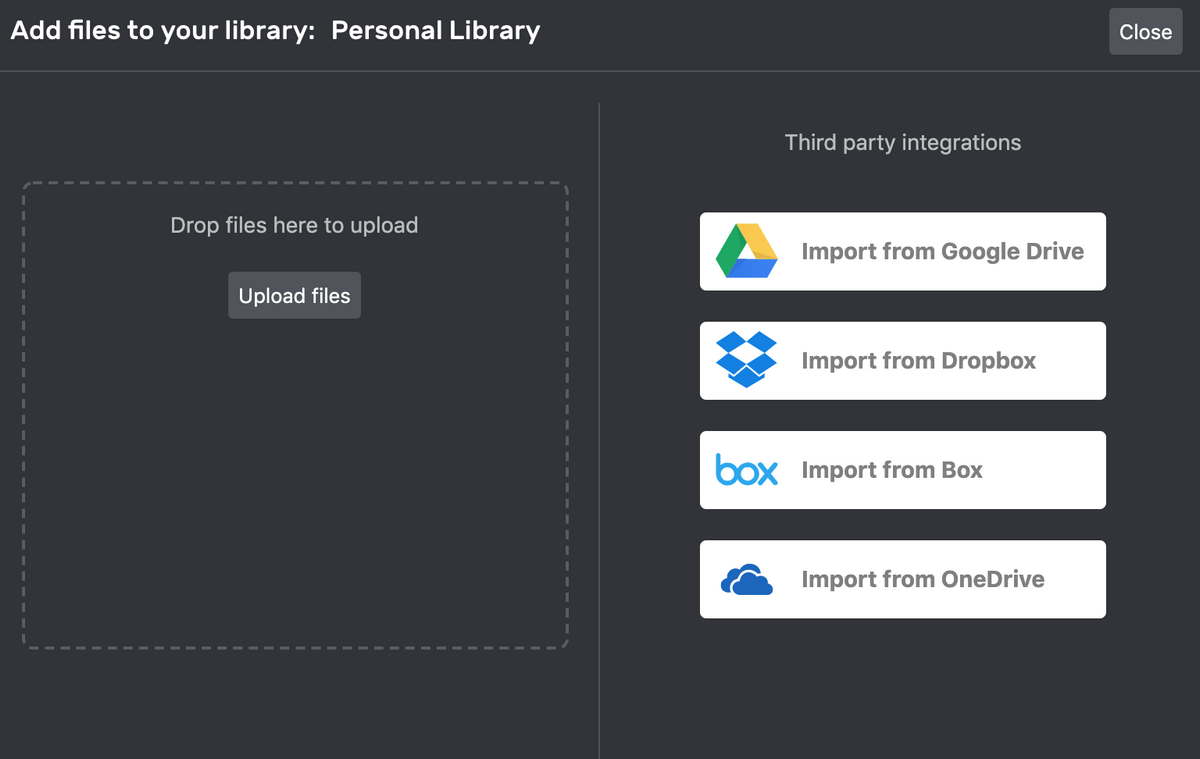
Összességében, ha grafikát vagy stock klipet keresel, a Moovly nagyszerű választékkal rendelkezik ingyenes szinten (és feltehetően profi szinten is), de meg kell találnod a saját hangjaidat.
Tulajdonságok panel
A Tulajdonságok lapon és a vászon felett számos eszköz található a videó szerkesztéséhez. Mindig elérhető a „színpad tulajdonságai”, amely lehetővé teszi az alapértelmezett háttér, képarány és mód (prezentáció vagy videó) módosítását. Az ingyenes felhasználók csak az 1:1, 16:9 és 4:3 képarányokhoz férhetnek hozzá, de több mobilformátum is elérhető.
Ez alatt található az Objektum tulajdonságai lap, amely akkor jelenik meg, amikor kiválaszt egy eszközt. Minden objektumhoz tartozik egy „átlátszatlanság” csúszka. Az állománykönyvtárból származó grafikáknak is lesz „árnyalat” opciója, amely lehetővé teszi azok újraszínezését. Végül a videoklipek hangerő-funkciót is tartalmaznak, így beállíthatja őket a teljes videóhoz viszonyítva.
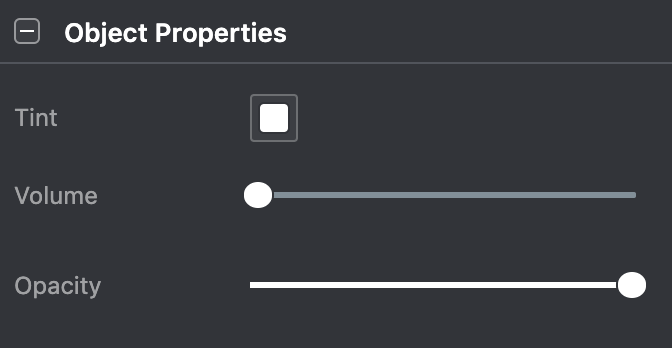
A szöveges elemeknek van egy speciális „Szövegtulajdonságok” nevű panelje, amely lehetővé teszi a méret, a betűtípus, a formázás stb. módosítását. A szöveg átlátszatlanságának csúszkája továbbra is az Objektum tulajdonságai alatt látható.
A legtöbb objektumnak van „Objektumcsere” opciója is. Ennek használatához egyszerűen válassza ki az eredeti objektumot, majd húzzon egy új elemet az eszközpanelről a „csere” mezőbe.
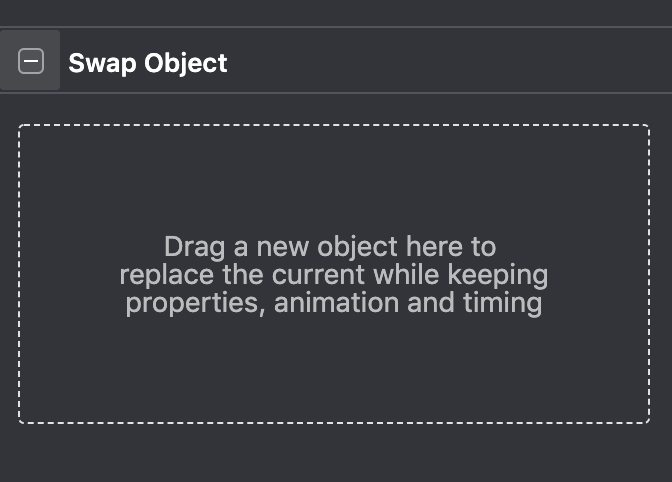
Ez nagyon hasznos, ha sablont használ, vagy ha több különböző elemet próbál ki ugyanazon a helyen. Lehetővé teszi az idővonal pozíciójának és effektusainak megtartását anélkül, hogy minden egyes új elemnél újra létrehozná őket.
eszköztár
A vászon feletti eszköztárat is valószínűleg gyakran fogja használni.

A bal oldali nyíl soha nem világított számomra – függetlenül attól, hogy milyen típusú objektumra kattintottam vagy milyen műveleteket próbáltam, nem tudtam aktiválni. Jelenleg még nem vagyok biztos a használatában. Rá tudtam venni a programmal, hogy azt csináljon, amit egyébként akartam.
Mellette található a Szöveg eszköz. Használhatja szöveg hozzáadására. Ezt követik a Mirror gombok, amelyek vízszintesen vagy függőlegesen megfordítják a képet. Jobb oldalon találja a Visszavonás és Újra gombokat, majd a szokásos Kivágás, Másolás és Beillesztés gombot.
A két téglalappal rendelkező gomb akkor aktiválódik, ha egyszerre több objektumot választ ki. Ezután választhat egy élt az elemek igazításához, vagy a függőleges/vízszintes középpontjuk szerint.
A nagyító gomb segítségével módosíthatja a megtekintett vászon méretét.
Végül a rács gomb lehetővé teszi, hogy rácsot állítson be a videó fölé, amely hasznos a különböző objektumok igazításához. Beállíthatja a vízszintes és függőleges vonalak számát, majd eldöntheti, hogy az elemek illeszkedjenek-e ezekhez az irányelvekhez.
Idővonal és animáció
Az idővonalon módosíthatja az eszközök időzítését és megjelenését. Minden elem saját sort kap az idővonalon, és a színblokk helyzete korrelál a felette lévő időbélyeggel. A piros jelölő azt jelzi, hogy a videó mely része látható jelenleg a vásznon.

Ha animációt szeretne hozzáadni egy objektumhoz, kattintson az „Animáció hozzáadása” gombra az idővonal alján (a „Szünetpont hozzáadása” szünetelteti az összes tartalom használatát, csak akkor, ha „Bemutató módban” van).

Ha rákattint erre, kiválaszthatja a belépési és kilépési animációkat, a mozgás animációkat vagy a „kéz” animációkat, ha azt szeretné, hogy úgy nézzen ki, mintha valaki felvázolt volna egy képet (mint egy tábla videó).
Miután hozzáadott egy animációt, egy kis fehér sáv jelenik meg az elem alatt az idővonalon. A sáv hosszának módosítása megváltoztatja az animáció hosszát.

Összességében az idővonal nagyon egyszerűen működik, és a fogd és vidd funkcióra támaszkodik. Kicsit zsúfolt lehet, de szükség szerint bővítheti a látómezőt (a vászon méretének csökkentése árán).
Mentés és exportálás
A szerkesztőn belül a Moovly rendelkezik automatikus mentés funkcióval, bár manuálisan is megnyomhatja a jobb felső sarokban a „mentés” gombot. A videó exportálásához azonban fel kell lépnie a kezdőlapra/irányítópultra, ahol a projektjei szerepelnek.
Innen görgessen az exportálni kívánt projekthez. A „Közzététel”, „Letöltés” vagy „Megosztás” lehetőség közül választhat.
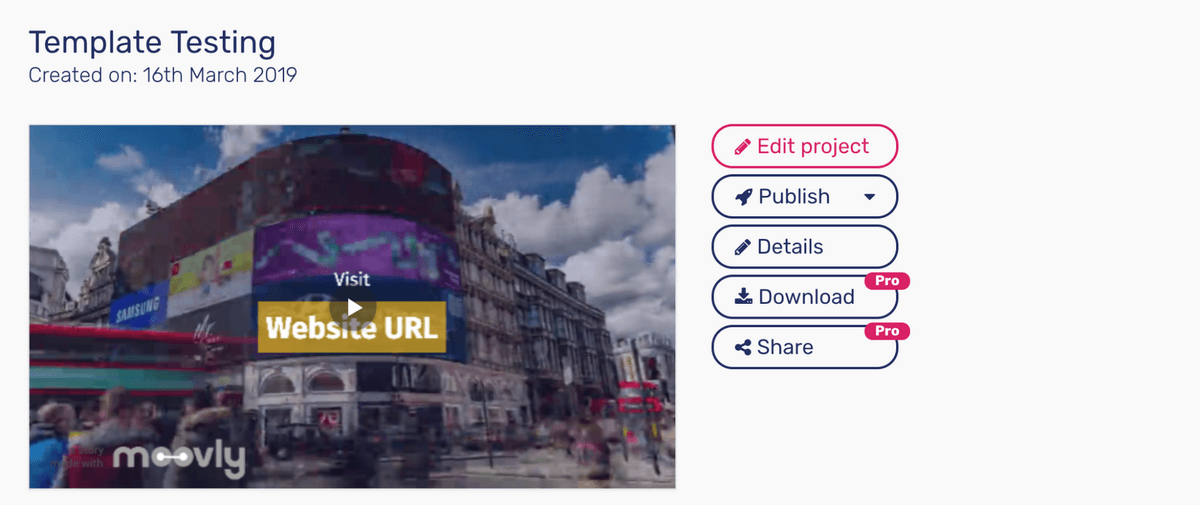
A „Közzététel” funkcióval feltölthetsz a Moovly Galériába, a Youtube-ba vagy a Vimeóba.
A „Letöltés” csak fizetős felhasználók számára érhető el, de HD minőségben létrehoz egy videofájlt Moovly-vízjel nélkül, és letölti a számítógépére.
A „Share” is csak fizetős felhasználók számára érhető el. Ezzel a funkcióval mások is megtekinthetik, szerkeszthetik és másolhatják videódat. Ez olyan, mint a megosztás gomb a Google Dokumentumokban, és minden veled megosztott Moovly-videó megjelenik a kezdőlap „Velem megosztva” lapján.
Terméktámogatás
A Moovly néhány különböző típusú támogatást kínál. Jó GYIK részük van, és a legtöbb témában inkább videók találhatók, mint írásos utasítások.
Van egy chat funkció is, de nem tudtam kipróbálni. Ennek az az oka, hogy ebben a „beszélgetési” ablakban csak közép-európai idő szerint vannak aktív ismétlések – ez 6-8 órával megelőzi az Egyesült Államokban élő felhasználókat, ami megnehezíti a valós személlyel való beszélgetést.
Ezen túlmenően, ha e-mailben szeretne kapcsolatba lépni velük, a legjobb, ha komoly vagy bonyolult kérdésekre menti. A válaszadási idő az előfizetési szinttől függően változik, ami érthető, de a legtöbb kérdése valószínűleg megtalálható a meglévő súgódokumentumokban.
Okok a Moovly értékeléseim mögött
Hatékonyság: 4/5
Egy freemium videószerkesztő számára a Moovly számos funkcióval rendelkezik. Beillesztheti saját anyagait, manipulálhatja az idővonalat, és rengeteg ingyenes erőforrást használhat. Általában úgy tűnik, hogy elég gyorsan betöltődik, és csak egyszer tapasztaltam késést, amikor új videoklipet próbáltam beilleszteni. Ha oktató vagy promóciós videókat készít, akkor nagyjából mindent tartalmaz, amire szüksége lehet. Videószerkesztésre azonban valószínűleg nem szeretné használni, mivel az átlátszatlanságon és a hangerőn kívül semmit nem tud beállítani a klipjein. Összességében ez egy nagyszerű szerkesztő, ha nincs szüksége teljes körű professzionális eszközre.
Ár: 4 / 5
A Moovly ingyenes szintje nagyvonalú. Nincs fizetési fala, kivéve ha a végső projekt letöltéséről van szó, és az általuk biztosított erőforrások bőségesek. A profi szintű ár tisztességesnek tűnik kereskedelmi használatra, havi 25 dollár egy éven keresztül, vagy 49 dollár havonta. Ugyanezt a szintet azonban az oktatásnak értékesítik, és ez biztosan nem tartozik a legtöbb diák és tanár árkategóriájába.
Könnyű használat: 5/5
Az egyik nagyszerű dolog a Moovly-ban, hogy milyen könnyű elkezdeni. Egyszerű menükkel és könnyen elérhető funkciókkal rendelkezik. A „Súgó” gomb alatt található egyszerű oktatóanyag végigvezeti Önt, ha valami nem világos. Ennél egyszerűbb nem is lehetne.
Támogatás: 4/5
Illik, hogy egy videókészítő program sok oktatóanyagot kínál videó formátumban. Youtube csatornájuk ‘Moovly Akadémia” rengeteg videót tartalmaz a program maximális kihasználásáról, a súgóoldal pedig cikkeket és egyszerű keresési mechanizmust kínál. A Moovly csevegési és e-mailes támogatást is kínál, de közép-európai idő szerint kínálja, ami korlátozhatja, hogy az Ön számára mennyire elérhető. Végül a Moovly e-mailes támogatást kínál, de ezt végső esetben mentse el. A legtöbb kérdés megoldható a rendelkezésre álló egyéb források használatával, és a válaszadási idő az előfizetési szinttől függ.
Moovly Alternatívák
Ha a Moovly nem tűnik a megfelelő választásnak, sok alternatíva létezik.
animátor nagyszerű választás, ha egyszerű animált videókat szeretne élőszereplős klipek nélkül. Rengeteg rugalmassággal rendelkezik, árképzési struktúrája barátságosabb lehet a korlátozott költségvetéssel rendelkezők számára, és jóval több sablont tartalmaz, mint a Moovly. Web alapú, így nem kell letöltenie semmit. Teljesen megtekintheti a mieinket Animaker értékelés itt.
Powtoon egy másik webalapú, animált szerkesztő, amelyet hasznosnak találhat. Inkább sablonokra épül, ami jó lehet azoknak, akiknek csak valami gyorsra van szükségük. A szerkesztő jelenetalapú ahelyett, hogy átfogó idővonalat tartalmazna, ami a kevésbé tapasztalt felhasználók számára könnyebben kezelhető. A Powtoon saját könyvtárral rendelkezik ingyenes karakterekből és grafikákból. Megnézheti részletesen Powtoon áttekintés itt.
Camtasia professzionális szerkesztőeszközöket kínál, és inkább egy hagyományos videószerkesztő, ha egy fokozatot kell fokoznia. Inkább a saját tartalom létrehozására irányul, így nem fog bőven találni az eszközök vagy sablonok könyvtárait. Mindazonáltal megtalálja az audio- és vizuális effektusokhoz szükséges eszközöket, részletes idővonalat és számos exportálási lehetőséget. Ha többet szeretne megtudni, tekintse meg a teljes oldalunkat Camtasia áttekintés.
Szóval, mit gondol erről a Moovly-kritikáról? Tudassa velünk, ha megjegyzést hagy alább.
Legfrissebb cikkek